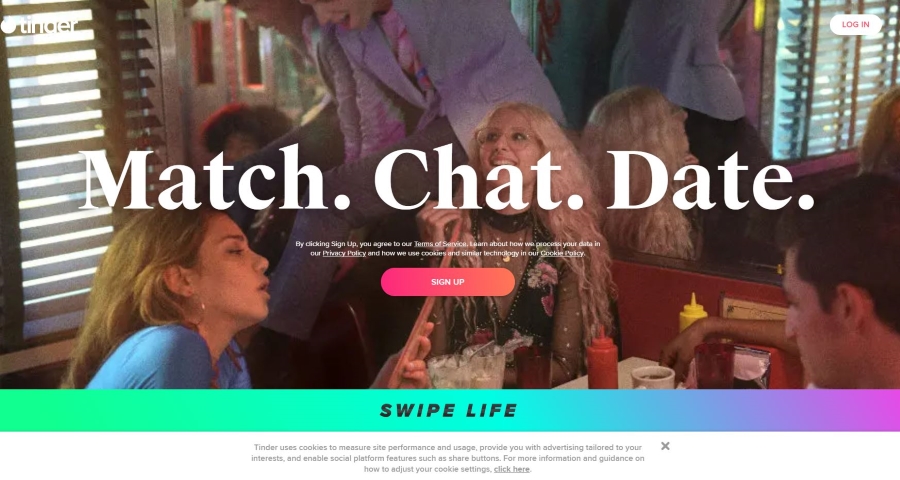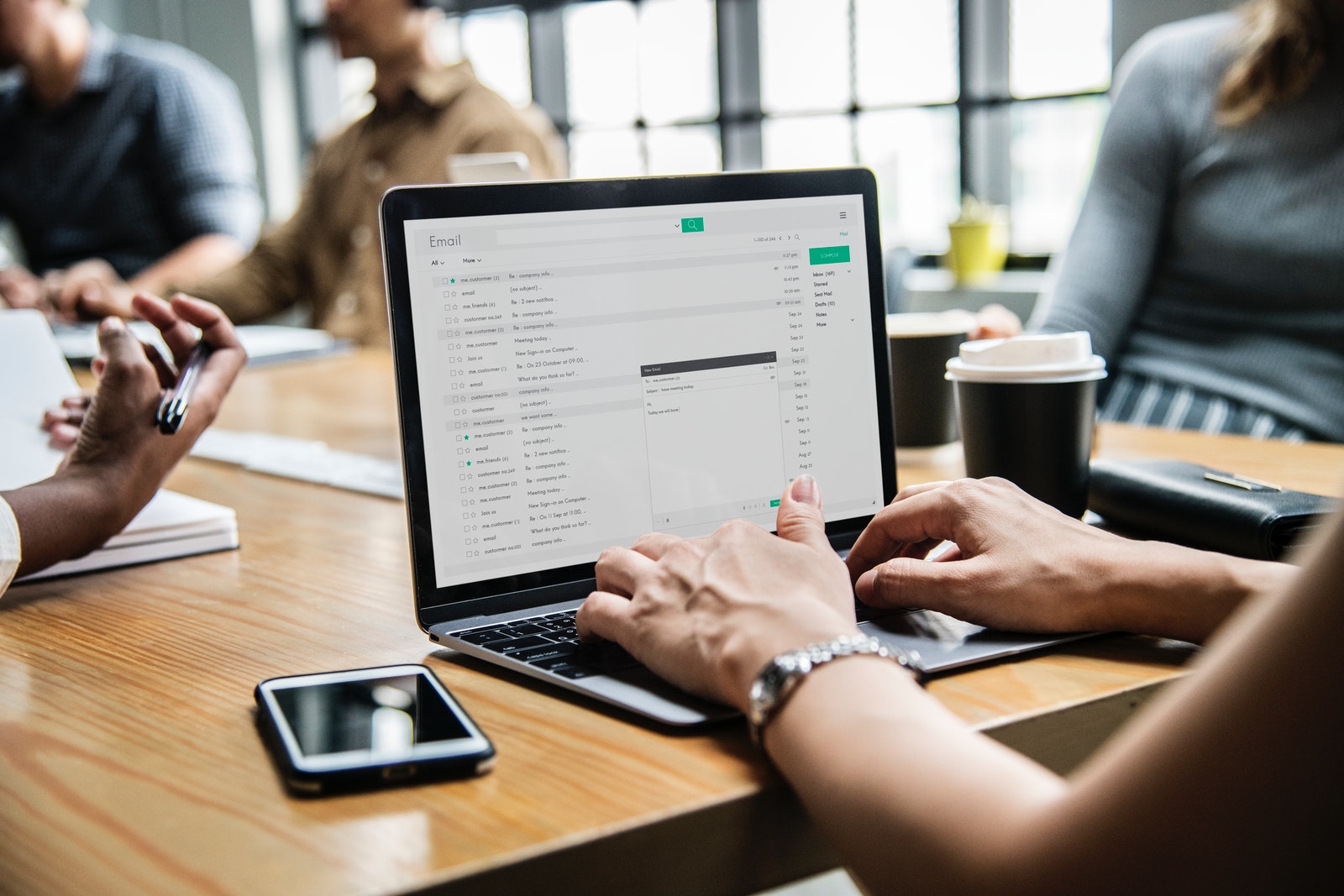
Gmail — это мощное и бесплатное решение для электронной почты от Google, которое используют более миллиарда человек для своих электронных коммуникаций. Компания Google поступила мудро, сохранив основной набор функций Gmail стабильным, что позволило экосфере дополнений и инструментов процветать вокруг основного продукта и предоставлять дополнительные возможности, которые запрашивают пользователи. Одной из наиболее востребованных функций Gmail является возможность запланировать отправку письма в Gmail на более позднюю дату или время. Хотя в самом Gmail такая возможность не предусмотрена, есть инструменты сторонних разработчиков, которые позволяют это сделать. Другой способ планирования электронной почты — добавить Gmail в Outlook. В этой статье я рассмотрю оба этих способа планирования электронной почты.
Содержание
Есть много причин, по которым вы можете захотеть запланировать отправку электронной почты на будущее время. Раньше я планировал электронную почту Gmail для работы. Я заканчивал все свои дела рано утром и планировал отправку всех уведомлений на разное время в течение дня. Таким образом, я мог заниматься чем-то другим, в то время как мой босс думал, что я все еще на работе. Я назвал это «управлением ожиданиями». Существует множество других причин, по которым вы можете захотеть запланировать отправку писем в Gmail. Вот как это делается.
Официальный метод
В апреле 2019 года компания Google официально закрыла Inbox, свое вспомогательное приложение для управления электронной почтой, которое включало функции, недоступные в обычном приложении Gmail. Inbox использовался не всеми, но это было любимое приложение, которое нравилось тем немногим, кто им пользовался. Такие функции, как пакеты, еще не добавлены в приложение Gmail, и хотя другие функции, такие как «дремлющие» письма, «умный ответ» и действия подталкивания, перешли из Inbox в Gmail, приложению еще предстоит пройти долгий путь, прежде чем оно сможет сравниться с покойным, великим Inbox.
Конечно, в качестве своего рода наказания за убийство любимого почтового приложения каждого технического писателя, Gmail наконец-то начал медленно распространять возможность планировать письма прямо в Gmail. Эта функция появится как в веб-версии Gmail, так и в мобильной версии, постепенно распространяясь в течение апреля, так что если вы еще не получили ее, не расстраивайтесь. Это произойдет достаточно скоро.
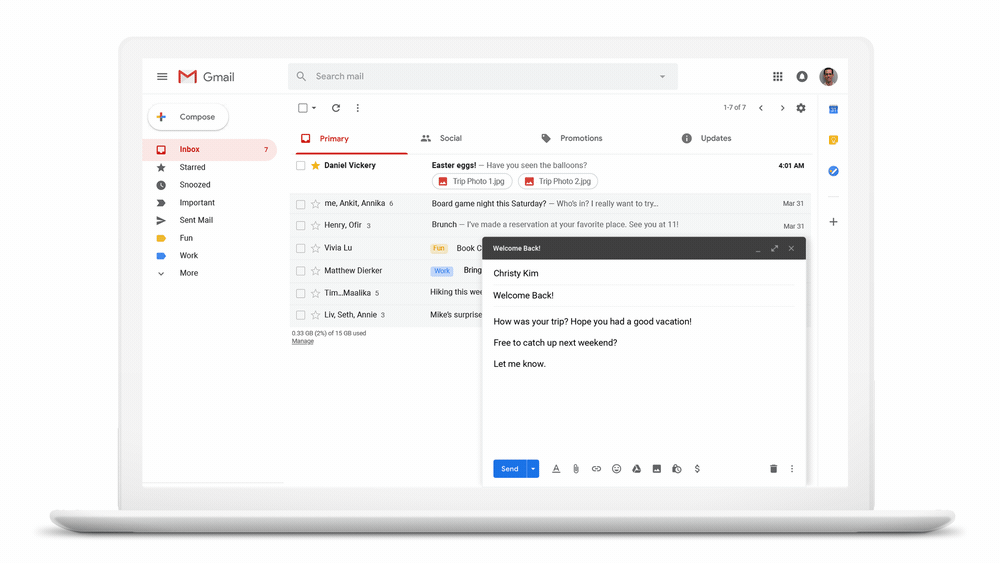
источник: Google
На настольном компьютере использовать функцию отправки по расписанию очень просто — достаточно нажать на новую стрелку рядом с кнопкой отправки. Если у вас еще нет этой кнопки, значит, функция не была распространена на вас. Это изменение на сервере, поэтому вам остается только ждать, пока функция появится. Тем не менее, когда стрелка появится, нажмите на нее, чтобы открыть меню, а затем выберите «Расписание отправки». Появится всплывающее меню с некоторыми стандартными опциями планирования Gmail, но большинство пользователей, вероятно, захотят запланировать конкретные даты и время.
На мобильных устройствах эта функция работает аналогично. Составьте проект письма, но вместо того, чтобы нажать на значок отправки, нажмите на значок меню с тремя точками рядом с ним, а затем нажмите на «Расписание отправки». Как и на настольном компьютере, на экране появится диалоговое окно, в котором можно задать расписание. И в настольной, и в мобильной версии есть возможность изменить время доставки запланированного сообщения через тот же интерфейс меню, но помните, что после отправки письма у вас будет очень мало времени, чтобы нажать кнопку отмены отправки.
Boomerang для Gmail
Если вы являетесь активным пользователем Gmail, возможно, вам стоит обратить внимание на Boomerang , а не на встроенный в Gmail планировщик. Это расширение для браузера, которое добавляет дополнительные возможности к обычным опциям Gmail. Хотя доступен бесплатный вариант, позволяющий отправлять до десяти запланированных писем в месяц, большинство пользователей Boomerang захотят обратить внимание на премиум-аккаунты, предлагаемые через приложение, стоимостью от $4,99 в месяц до $49,99 в месяц. Boomerang также предлагает пробную версию, которая позволяет опробовать приложение и понять, нужно ли оно вам.
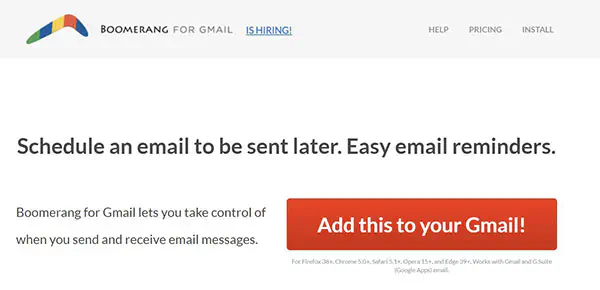
- Скачайте и установите расширение для браузера Boomerang .
- Войдите в систему, используя свой аккаунт Gmail.
- Составьте письмо, как обычно.
- Выберите новую кнопку «Отправить позже», которая теперь появится под обычной кнопкой «Отправить».
- Выберите временную задержку, день или конкретное время во всплывающем окне и нажмите кнопку Подтвердить.
- Затем вы увидите небольшой баннер в верхней части папки входящих сообщений, подтверждающий, что письмо будет отправлено.
Boomerang также предлагает множество других функций, не связанных с отправкой писем позже — проверьте его, чтобы увидеть все, что он может сделать для вас.
Другие инструменты для Gmail
Существуют и другие сторонние инструменты для планирования отправки писем Gmail позже. Некоторые из них работают лучше других, а некоторые дешевле. Популярные инструменты включают Ebsta Salesforce tools и Gmelius. Ebsta стоит дорого, но очень полезна для предприятий, работающих с Salesforce. Он интегрируется в ваш браузер и предлагает ряд функций для повышения производительности. Однако он стоит недешево — 30 долларов в месяц на пользователя.
Gmelius — еще один инструмент, интегрированный в браузер, который предлагает функции Gmail и G Suite. Он позволяет откладывать письма и планировать их отправку, но ограничивается пятью письмами в месяц в бесплатном аккаунте, а неограниченное количество писем увеличивается до $5 за пользователя в месяц.
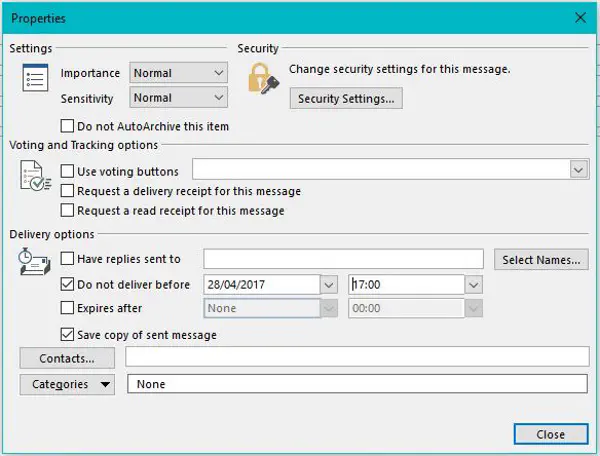
Планирование Gmail для отправки письма позже в Outlook
Если вы используете Outlook 2016 или Office 365, вам не обязательно нужен сторонний инструмент. Хотя оба этих офисных пакета стоят денег, если вы уже пользуетесь ими, вы можете связать свою учетную запись Gmail с Outlook и использовать встроенную функцию расписания для определения времени отправки писем.
Настройка Gmail в Outlook
Настроить Gmail в Outlook не так сложно, как кажется. На самом деле, большую часть работы за вас сделает сам Outlook.
- Войдите в свой аккаунт Gmail в браузере.
- Перейдите в раздел «Настройки» и «Пересылка и POP/IMAP».
- Выберите «Включить IMAP» и сохраните.
- Откройте Outlook.
- Выберите Файл и Настройки аккаунта.
- Выберите Настройки аккаунта и Новый.
- Завершите настройку аккаунта, добавив данные Gmail.
- Выберите Тест, если он не проходит автоматически. Вы должны увидеть, как в новом ящике Outlook, созданном для вашей учетной записи Gmail, появится электронное письмо.
Мастер настройки Outlook должен сам подобрать параметры Gmail и автоматически настроить адрес электронной почты. Если этого не произошло, повторите шаг 6 и выберите вариант Ручная настройка сервера. Перейдите на эту страницу и введите данные сервера в Outlook . Проверьте настройки и сохраните их.
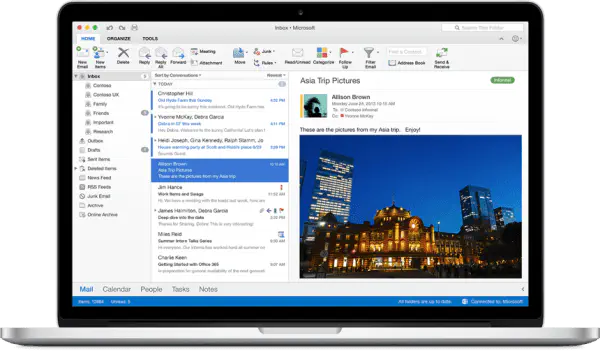
Расписание Gmail в Outlook
Когда Gmail настроен в Outlook, вы можете составить письмо, как обычно, но затем установить время, когда оно должно быть отправлено. Это позволяет достичь тех же результатов, что и Boomerang или другие расширения, но бесплатно, при условии, что у вас уже есть Outlook.
- Откройте Outlook и выберите учетную запись Gmail.
- Выберите New и составьте письмо, как обычно.
- Выберите вкладку Options и Delay Delivery.
- Выберите ‘Do not deliver before’ и установите дату и время.
- Нажмите Close. Кнопка Отложить доставку должна остаться серой, чтобы сообщить вам, что задержка активна.
- Заполните письмо и нажмите Отправить.
Письмо будет лежать в папке Исходящие до назначенного времени, когда оно будет отправлено. Обратите внимание, что на самом деле вы не можете установить точное время отправки письма — вместо этого вы устанавливаете время, до которого оно не будет доставлено. Я не совсем понимаю, почему они так сформулировали, ведь в итоге письмо будет отправлено примерно в это время.
Это лишь некоторые из способов, с помощью которых вы можете запланировать отправку письма в Gmail на более позднее время. Если у вас есть другие предложения или идеи, обязательно расскажите нам о них ниже!
YouTube видео: Как запланировать отправку письма в Gmail на более позднее время
Вопросы и ответы по теме: “Как запланировать отправку письма в Gmail на более позднее время”
Можно ли запланировать отправку письма в Gmail?
Откройте Gmail на компьютере. В левом верхнем углу экрана нажмите на значок “Написать письмо” . Напишите письмо. Выберите Запланировать отправку.
Как отправить емейл с задержкой?
Как запланировать отправку письма1. Откройте приложение Gmail на устройстве Android. 2. В правом нижнем углу нажмите “Написать” . 3. Напишите письмо. 4. В правом верхнем углу экрана нажмите на значок “Ещё” . 5. Нажмите Запланировать отправку выберите нужный вариант.
Что значит отложенное письмо в Gmail?
Функция откладывания позволяет временно скрыть письмо, чтобы вернуться к нему позже.
Как отправить себе письмо через год?
**Чтобы отправить письмо в будущее:**1. Откройте приложение Почта Mail.ru на смартфоне. 2. Нажмите на пиктограмму «Написать письмо» и выберите пункт «Написать себе». 3. Напишите текст письма, а затем нажмите на изображение с будильником. 4. Выберите нужную дату. 5. Нажмите на значок отложенной отправки.
Как отправить сообщение в нужное время?
Напишите сообщение Нажмите кнопку «+» рядом с текстовым полем или кнопку с тремя точками в правом верхнем углу экрана, чтобы открыть календарь Установите дату и время Нажмите «Отправить», чтобы запланировать
Как в электронной почте отправить письмо задним числом?
К сожалению, почтовые сервера mail.ru не дают возможности совершить отправку письма задним числом.